Переводчик с немецкого на русский по фото онлайн
В повседневной жизни пользователям часто приходится переводить на русский язык этикетки, плакаты, афиши с других языков. Сегодня сделать это достаточно просто. Ведь существует масса полезных программ, расширений и приложений. Из этой статьи вы узнаете о переводчиках с немецкого языка на русский по фото в режиме онлайн.
Translate.ru — выполняет online-перевод с немецкого
Разработчик программного обеспечения Promt продолжает делать качественные словари и программы для перевода с немецкого на русский. И сегодня доступны приложения Translate.ru для устройств с Android и iOS. Переводчик отображает несколько вариантов перевода, их транскрипцию, возможность воспроизводить вариант голосом. В нём можно найти большое количество разговорников по темам: путешествие, в городе, в ресторане и т.д.
Порядок работы:
- Откройте приложение на своём смартфоне и выберите иконку переводчика;
 Выберите переводчик в главном меню
Выберите переводчик в главном меню - Приложение Translate.ru выделяется среди других тем, что позволяет более точно преобразовывать предложения и фразы. Так как пользователь может выбрать тематику. И слова в определённом контексте будут иметь точный перевод;
 Выберите тематику перевода в приложении
Выберите тематику перевода в приложении - Выберите язык. Для этого вверху нужно нажать на блок с языком и нажать в списке нужный;
 Смените язык при необходимости
Смените язык при необходимости - В настройках выберите иконку с камерой и наведите её на текст, чтобы перевести по фотографии.

А ещё вы можете в приложении Translate.ru сделать слова большими, чтобы показать их иностранцу, например. Приложение может работать из контекстного меню. Любой текст в смартфоне можно трансформировать так: выделите фразу, нажмите «Поделиться» и выберите приложение Translage.ru. Предложение тут же будет переведено в соответствии с языковыми настройками.
Читайте также: переводчик со звуком голоса.
Microsoft — поможет преобразовать текст на русский по фото
Разработчик самой популярной в мире операционной системы для домашних компьютеров Microsoft может делать ещё и хорошие переводчики. Приложение «Переводчик Microsoft» (на Андроид, iOS) умеет работать с фотографиями. Отлично ловит иностранный язык на изображении и тут же его преобразовывает. Поэтому вы запросто переведёте с немецкого на русский язык любую фразу по фото. А также позволяет переводить
Для того, чтобы перевести фразу в Microsoft Translator, запустите приложение:
- На главном экране программы появится несколько вариантов для перевода фразы или слова. Вам необходимо выбрать подходящую. Соответственно: клавиатура — для ввода слов с клавиатуры, микрофон — для ввода фразы голосом и т.д.;
- Выберите вариант с камерой;
 Выберите кнопку с камерой для перевода
Выберите кнопку с камерой для перевода - Можно работать как в режиме реального времени, так и создать изображение, из которого прочитает текст.
Это может быть полезным: Яндекс Переводчик по фото онлайн.
Google Переводчик — удобный инструмент для изучающих немецкий
Переводчик от компании Гугл является отличным приложением для того, чтобы скачать его на свой смартфон и пользоваться во всех случаях. Его можно использовать как переводчик-сканер, голосовой переводчик, текстовый. А также отличный словарь, который знает все слова любого языка. Доступен Google Translate для платформ iOS и Android. Им запросто смогут пользоваться люди разных возрастов.
Приложение не содержит все языки при загрузке, в том числе немецкий. Это невозможно, так как весило бы оно несколько гигабайт. И загрузить такое приложение было бы сложно многим пользователям. Поэтому в любое время можно подгрузить любой из интересующих вас языковых пакетов отдельно. Делается это в настройках приложения.
А чтобы перевести фразу через камеру:
- Откройте приложение и выберите значок в виде фотоаппарата;
 Выберите значок фотоаппарата
Выберите значок фотоаппарата - Наведите камеру смартфона на изображение, которое вы хотите перевести. Это может быть книга на немецком, брошюра, титры фильма или инструкция электроприбора;
 Наведите камеру на текст для перевода
Наведите камеру на текст для перевода - Нажмите внизу на кнопку фотоаппарата, чтобы приложение начало анализировать отображаемое на картинке и преобразовывать текст;
 Перевод текста в Google Переводчик
Перевод текста в Google Переводчик - Выберите внизу кнопку «Выбрать весь текст», чтобы система перевела всё на экране. Или выберите отдельные предложения, которые вам интересны;
 Нажмите на кнопку внизу для выделения всего текста
Нажмите на кнопку внизу для выделения всего текста - Затем нужно нажать на поле с переводом и на экране отобразится весь текст, но на русском языке.
 Результаты перевода на русском языке
Результаты перевода на русском языке
Текст можно добавить в избранное, нажав на звёздочку вверху справа. И «доставать» его оттуда каждый раз, когда он вам понадобится. Чтобы удалить текст из избранного, уберите звёздочку. Можно выделять отдельный участок текста для трансформации с немецкого на русский.
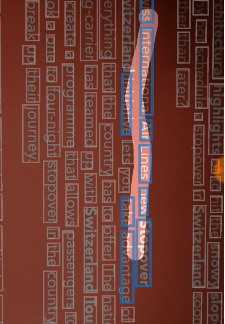 Выделенный участок текста в Google Переводчике
Выделенный участок текста в Google ПереводчикеПроведите пальцем по предложению или по нескольким предложениям и нажмите по выделенному тексту. Он сразу же переведётся на русский или любой другой язык.
iTranslate — переведет любой текст на русский в режиме онлайн
В Google Play можно найти множество хороших приложений, которые помогут быстро и легко перевести любой текст онлайн. Где бы вы не находились, вам нужно будет только подключение к сети интернет. А также умное приложение iTranslate. С ним вы сможете понимать не только немецкие фразы, но и слова на французском, итальянском, испанском, английском и многих других языках по картинке. Программа способна работать в онлайн режиме сразу с более чем 90 языками.
Порядок действий:
- Скачайте с интернет-магазина приложение и запустите его на своём мобильном устройстве;

- На экране вы увидите два блока. Блок сверху для ввода фразы, которую нужно перевести. В нижнем блоке отображаются результаты трансформации;
- Найдите и выберите иконку с фотоаппаратом;
- Наведите камеру на текст на немецком и сделайте фото;
 Наведите камеру на текст для перевода
Наведите камеру на текст для перевода - Вы также сможете менять скорость голосового перевода в приложении;
 Измените скорость воспроизведения перевода
Измените скорость воспроизведения перевода - Можно выбирать голос мужчины или женщины.
 Выбор пола голоса
Выбор пола голоса
В iTranslate можно выбирать региональные вариации языка. В любое время можно открыть историю ваших запросов. А также они отображаются при вводе слов в виде подсказок.
Яндекс.Переводчик — преобразует картинку с немецким текстом в русский
Компания Яндекс продолжает усовершенствовать свои онлайн инструменты, в числе которых переводчик. На сегодняшний день он отлично справляется почти со 100 языками онлайн. Может преобразовать текст с любого сайта, который вы укажите. А также имеет отличное голосовое дополнение — Алису. Этот голосовой помощник в интернете уже знаком многим.
Для того, чтобы перевести с немецкого картинку на русский в Яндекс.Переводчике на Андроид и iOS:
- Откройте его и нажмите на иконку с фотоаппаратом в главном окне;
 Нажмите на значок фотоаппарата в приложении
Нажмите на значок фотоаппарата в приложении - Можно не уточнять язык для перевода. Приложение само попытается определить язык после того, как вы наведёте камеру на картинку;
- Теперь предоставьте приложение фото, на котором содержится текст на иностранном языке.
Если у вас уже есть изображение на немецком, которую нужно перевести на русский, вы можете воспользоваться Яндекс.Переводчиком онлайн.
Для этого:
- Откройте в браузере адрес https://translate.yandex.ua/ocr;

- Выберите вариант загрузки фото с компьютера. Или перетащите фото из папки на компьютере в окно браузера с открытым переводчиком;
 Выбор фото в проводнике Windows
Выбор фото в проводнике Windows - Нажимать для активации перевода ничего не нужно. Как только вы укажите картинку, сразу же начнётся её обработка. И через некоторое время вы увидите на экране результат.
 Обработка изображения в Яндекс Переводчике
Обработка изображения в Яндекс Переводчике
Чтобы выбрать функцию переводчика с немецкого языка на русский по вашей фотографии в режиме онлайн, выберите вверху над кнопками для загрузки языковую пару. Нажав на один из языков, на экране отобразится список поддерживаемых. Нажмите на нужный, чтобы приложение отображало результаты согласно этим настройкам.
it-doc.info
Переводчик по фото

Если вам необходимо сделать перевод текста и у вас нет возможности напечатать или же просто не хочется набирать огромное количество символов, здесь вам на помощь придет онлайн – переводчик по фото. Очень полезная штука. Мы рассмотрим несколько основных инструментов, и вы выберите какой наиболее удобен для вас. Так же в пошаговой инструкции расскажем вам, как выполнить перевод по фото на русский, английский и другие языки.
Содержание
Вариант 1 Google Translate
Вариант 2 Яндекс Переводчик
Вариант 3 Приложение от компании Microsoft
Вариант 4 Приложение Translate
Вариант 5 Онлайн сервис Free Online OCR
Интересная функция перевод текста с картинки
Этот способ еще не усовершенствован до конца, поэтому с переводом иногда случаются сбои, но это нормально. Для того чтобы сервис перевода работал максимально корректно, необходимо придерживаться некоторым правилам. Что это значит:
- Предоставить снимок с текстом, как можно лучшего качества.
- Текст на фото должен быть разборчивым.
- Различные эксклюзивные шрифты со всякими завитушками могут не считываться с картинки.
Итак, давайте перейдем к самим сервисам перевода
Один из популярных поисковых систем Google, предоставляет сервис перевода текста с разных языков: английский, греческий, польский, итальянский, немецкий, корейский и остальных. Перечислять их все здесь, нет смысла.
Так как перевод выполняет робот, то некоторые части текста могут быть перекручены по смыслу и потребуется небольшая корректировка вручную. Но в целом все выглядит неплохо.
В стандартной версии программы для компьютера, сервис перевода с фото, картинки – отсутствует, но в версиях для смартфонов на Android, iOS работает. Для запуска нажимаем на значок «Камеры», после включения камеры вы увидите границы захвата вашего текста. Если картинка, с информацией которую вам необходимо обработать, уже в вашем телефоне – просто загрузите её.
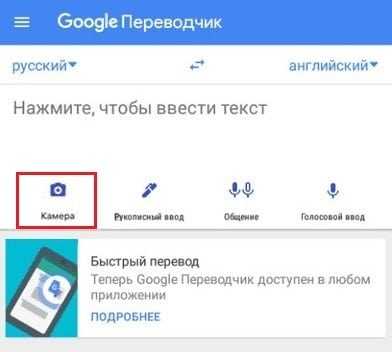
После этого необходимо задать границы текста, который вы хотите перевести. Задаем границы и жмите кнопку «Перевести»
Как видите ничего сложного. Переходим к следующему сервису
Ссылка для скачивания Google переводчик (версия для Android)
Ссылка для скачивания Google переводчик (версия для iOS он же iphone, ipad)
Вариант 2 Яндекс Переводчик
Второй вариант, самая популярная поисковая система в России – Яндекс. Она предоставляет сервис перевода и функционал похож на предыдущий вариант. Справедливости ради, стоит отметить что перевод в некоторых случаях немного уступает сервису Гугл и количество языков для перевода меньше. В Яндекс переводчике добавили функциональности и теперь есть возможность перевода с фото, как в браузере, который установлен на компьютере, так и в мобильной версии.
Для ПК
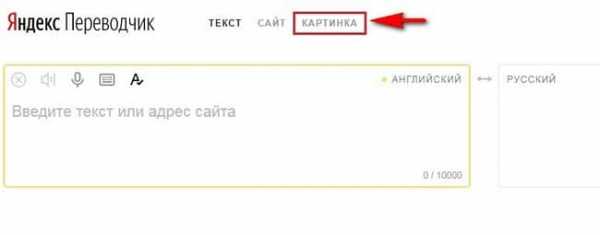
В верхней части экрана нажимаем на кнопку «Картинка». В открывшимся окне нажмите «Выберите файл» или перетащите картинку сюда. Осталось только выбрать язык, с которого нужно выполнить перевод и получаем результат.
Для мобильной версии
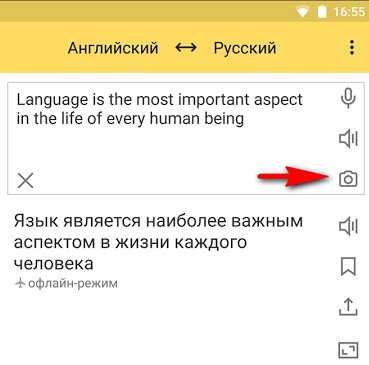
Нажимаем на значок «Камера» и делаем снимок текста или загружаем из «Галереи» нужную фотографию.
Ссылка для скачивания Яндекс Переводчик (версия для Android)
Ссылка для скачивания Яндекс Переводчик (версия для iOS он же iphone, ipad)
Вариант 3 Приложение от компании Microsoft
Приложение от компании Microsoft – удобный и качественный сервис. Для пользования приложением, его необходимо скачать и установить на телефон. Есть так же полезная опция – приложение может работать без подключения к интернету, но для этого вам придется скачать «языковые библиотеки». Сделать это выгодно в том случае, если вы часто будете пользоваться этим приложением и доступ к интернету есть не всегда.
Как и в других программах, запускаем камеру и наводим на картинку с которой хотите выполнить перевод или загрузите фото с телефона. Кнопка для загрузки находится внизу с правой стороны.
Ссылка для скачивания Microsoft (версия для Android)
Ссылка для скачивания Microsoft (версия для iOS он же iphone, ipad)
Онлайн сервис Online OCR
Этот сервис англоязычный и создан специально для таких задач как перевод текста с фотографии. Качество и соответствие перевода, как и в предыдущих программах зависит от популярности языка и качества изображения. Если на картинке есть посторонние поля, элементы то качество падает. То есть если вам необходим перевод с английского – то качество будет на уровне. Если брать к примеру, китайский, то корректность перевода будет не такой качественной, но суть будет понятна. Итак приступим.
Первый шаг – Необходимо загрузить изображение с ПК, нажимаем на кнопку «Выбрать Файл»
Второй шаг – выбираем язык исходного файла. И прокрутив немного ниже вы увидите картинку с текстом. Если вам необходимо перевести только часть текста, можете подвигать рамку и изменить размер захвата текста
Шаг третий – нажать на кнопку «OCR» конвертировать
Шаг четвертый – чуть ниже вы увидите результат, перевода.
Ссылка на сервис
Вариант 4 Приложение Translate
Translate.ru – очень полезное приложение, содержит в себе несколько модулей: переводчик, словарь и разговорник. Включает в себя большое количество языков.
Для перевода текста с картинки, необходимо загрузить и установить приложение. Навести камеру смартфона или выбрать изображение из памяти телефона.
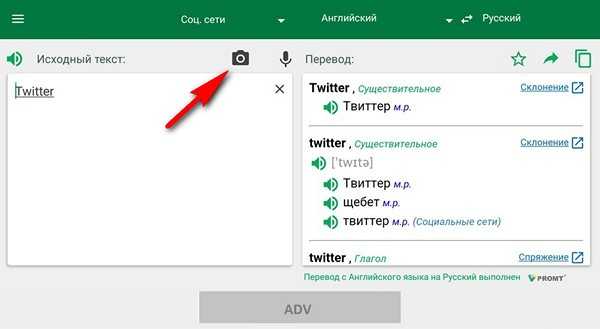
Как и в других аналогичных программах, перевод с наиболее популярных языков, Translate выполняет хорошо.
Так же эта программа будет вам полезна если вам нужно надиктовать текст в микрофон и перевести его.
Ссылка для скачивания Translate.ru (версия для Android)
Ссылка для скачивания Translate.ru (версия для iOS он же iphone, ipad)
Мы с вами рассмотрели несколько вариантов переводчиков по фотографии. Некоторые сервисы ещё «сырые», но они постепенно совершенствуются. Если вы знаете хороший и проверенный сервис для перевода, пишите в комментариях и мы так же добавим его в список.
Если у вас возникнут вопросы в процессе пользования сервисами, так же пишите в комментариях, попытаемся вам помочь.
www.sety24.ru
фото — Перевод на немецкий — примеры русский
Посмотреть также: фото с местаНа основании Вашего запроса эти примеры могут содержать грубую лексику.
На основании Вашего запроса эти примеры могут содержать разговорную лексику.
Я нашел у Вейверли старое фото жены Лу.
Ich fand ein altes Foto in Waverlys Nachforschungen… Von Los erster Frau.Я сейчас восстанавливаю удаленное фото из памяти фотоаппарата.
Ich stelle gerade ein gelöschtes Foto aus dem Kameraspeicher wieder her.Я сделал это фото в твой последний день.
Ich habe dieses Bild an deinem letzten guten Tag aufgenommen.Он видел фото Бэнкса раз десять.
Er sah Banks Bild auf zehn verschiedene Arten.Пошлю это фото одному своему другу.
Ich werde das Foto einem Freund von mir schicken.Владелец отказался говорить, когда я показал его фото.
Die Besitzerin weigerte sich zu reden, als ich ihr sein Foto zeigte.Опознали его по фото в газете.
Ich habe sein Foto in der Zeitung gesehen.Надеюсь, она выглядит как на своей фото.
Ich hoffe, sie sieht aus wie auf ihrem Foto.Я отправила это фото четырем людям.
Ich hab das Foto an vier Personen geschickt.Вот тогда было сделано это фото.
Das war, als das Foto gemacht wurde.Я видел её фото в интернете.
Ja, ich habe ihr Foto im Netz gesehen.Мой дядя Джэйми узнает кто разослал всем то фото.
Mein Onkel Jamie schaut nach, wer das Bild an jeden gesendet hat.Он на всех фото во время стрельбы.
Er ist zum Zeitpunkt der Schießerei auf jedem einzelnen Foto.Выложите имя и фото с хэштегом Смерть.
Poste seinen Namen und sein Foto mit #Stirb…Итак, она третий участник на фото в Софии.
Also… ist sie die dritte Person auf dem Sofia Foto.Было сделано Ваше фото и передано властям.
Ihr Foto wurde aufgenommen und an die Behörden weitergeleitet.Может вы сможете найти старое фото до несчастного случая.
Vielleicht können Sie ein altes Foto aus der Zeit vor dem Unfall finden.Вот другое фото из того банка.
Hier ist das andere Foto aus der Bank.На следующем фото — вид за воротами.
Auf dem nächsten Foto können Sie hinter die Tore schauen.Я думаю напечатать ее фото на упаковке молока.
Ich denke darüber nach ihr Foto auf Milchtüten drucken zu lassen.context.reverso.net

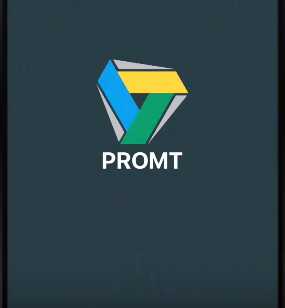 Выберите переводчик в главном меню
Выберите переводчик в главном меню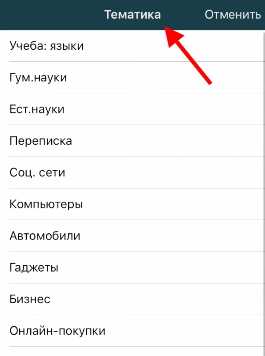 Выберите тематику перевода в приложении
Выберите тематику перевода в приложении Смените язык при необходимости
Смените язык при необходимости
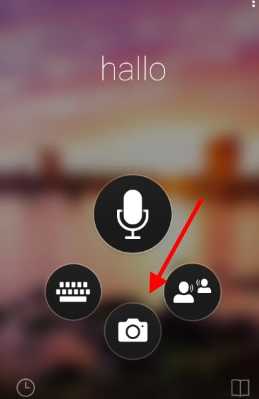 Выберите кнопку с камерой для перевода
Выберите кнопку с камерой для перевода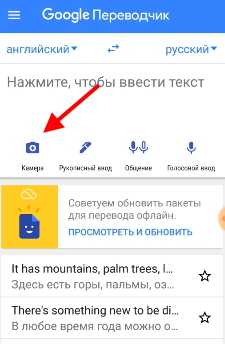 Выберите значок фотоаппарата
Выберите значок фотоаппарата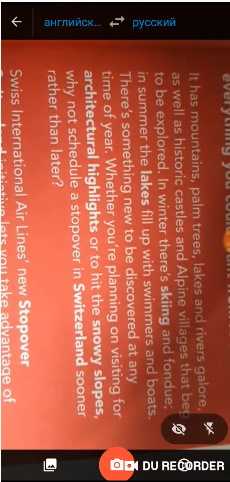 Наведите камеру на текст для перевода
Наведите камеру на текст для перевода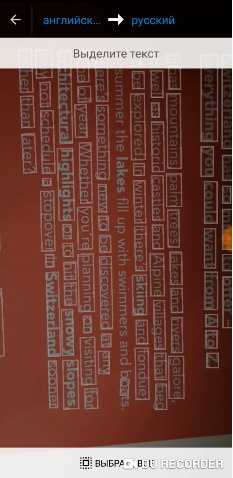 Перевод текста в Google Переводчик
Перевод текста в Google Переводчик Нажмите на кнопку внизу для выделения всего текста
Нажмите на кнопку внизу для выделения всего текста Результаты перевода на русском языке
Результаты перевода на русском языке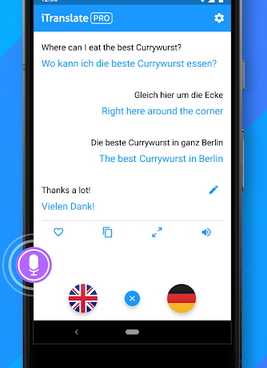
 Наведите камеру на текст для перевода
Наведите камеру на текст для перевода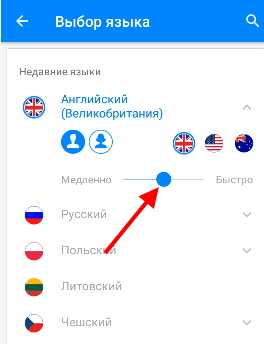 Измените скорость воспроизведения перевода
Измените скорость воспроизведения перевода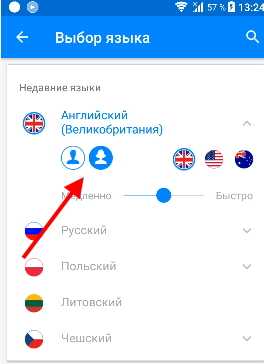 Выбор пола голоса
Выбор пола голоса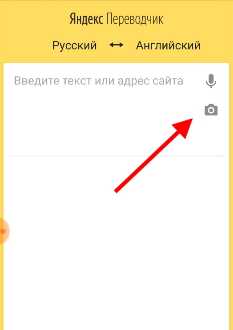 Нажмите на значок фотоаппарата в приложении
Нажмите на значок фотоаппарата в приложении
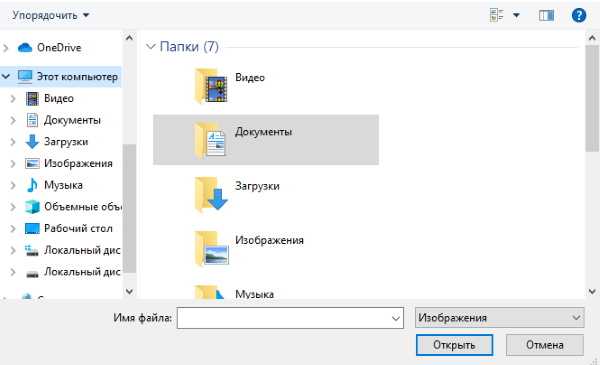 Выбор фото в проводнике Windows
Выбор фото в проводнике Windows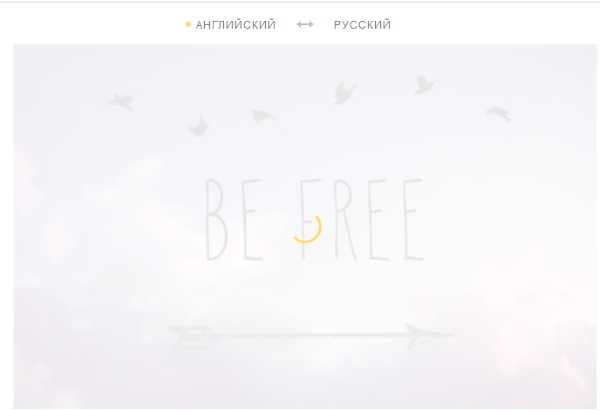 Обработка изображения в Яндекс Переводчике
Обработка изображения в Яндекс Переводчике